Le vintage est actuellement à l’honneur et le monde de la photo n’échappe bien évidemment pas à cette tendance. C’est par exemple le cas des appareils photos de marque Lomo qui se vendent aujourd’hui comme des petits pains. Nous allons donc voir comment recréer cet effet numériquement pour redonner un petit coup de vieux à vos photos …
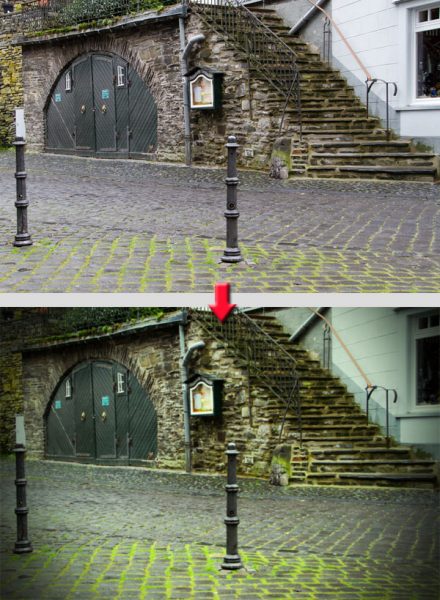
Les appareil photos Lomo sont partout à tel point que l’on parle de mouvement Lomographique. Ses photographes ou plutôt lomographes ont même établi la liste des 10 règles d’or à suivre pour faire d’authentiques photos Lomo. Pour faire face à la demande, le fabriquant à relancé la fabrication de ces appareils …
Oui, mais bon … qu’est ce que le Lomo ? Que peut bien avoir cet appareil pour susciter autant d’engouement ?
Et ben pas grand chose justement. C’est un appareil photo compact, en plastique, d’origine soviétique, fabriqué au début es années 80. La qualité des photos produites par ces appareils sont aux antipodes des photos actuelles : celles-ci sont floues, très saturées et contrastées. Elle souffrent également d’un vignetage important. Bref, ces appareils produisent des photos d’un autre temps et c’est cela qui en fait aujourd’hui leur succès.
Comme nous allons le voir ces effets peuvent être facilement reproduits par les logiciels de retouche photo.
Je précise que le logiciel utilisé pour réaliser cet effet est Photoshop Elements (PSE).
Réaliser l’effet Lomo.
Sachez qu’il existe 2 méthodes pour réaliser l’effet Lomo sous PSE :
- La première est une méthode automatique qui donne un assez bon résultat : cliquez sur l’onglet Guidée présent dans l’onglet Edition (à droite de l’écran). Choisissez ensuite Effet appareil photo Lomo dans la rubrique Modifications amusantes et laissez vous guider.
- La seconde méthode est la méthode manuelle. C’est bien sur, celle qui a ma préférence. Le principe est le suivant : nous allons créer plusieurs calques de réglages pour reproduire l’effet. Cela présente de nombreux avantages : outre le fait que l’on peut adapter l’effet de chacun des calques à la photo que l’on souhaite retoucher, on conserve également la réversibilité des effets qui sont modifiables à volonté. Un double clic sur le calque et l’on change les valeurs pour obtenir un résultat différent.
Voici donc comment procéder :
- Après avoir ouvert la photo à retoucher, allez dans Filtre/Corriger la distorsion de l’objectif… puis baissez la valeur Quantité qui est présente dans la zone vignetage. Allez-y franchement ! Pour vous donner une idée, dans l’exemple qui nous concerne, je n’ai pas hésité à la placer à -100.
- Floutez légèrement votre photo (Filtre/Flou/Flou).
- Augmentez le contraste de votre image par l’application d’un calque de réglage Luminosité/Contraste (Calque/Nouveau calque de réglage/Luminosité-contraste…). Là aussi n’hésitez pas à forcer les valeurs (+ 50 dans notre exemple).
- Ajoutez un second calque de réglage (Teinte/Saturation) pour cette fois, augmenter la saturation des couleurs (Calque/Nouveau calque de réglage/Teinte-saturation…).
- Ajoutez enfin, un troisième type de calque de réglage (Filtre photo…) pour pouvoir donner une dominante de couleur (Calque/Nouveau calque de réglage/Filtre photo…).
Le virage colorimétrique de l’image s’effectue comme suit :
- Cliquez sur Filtre (1) pour pouvoir sélectionner la dominante de couleur que vous voulez voir apparaître. Si vous ne trouvez pas la couleur de votre choix, créez votre propre filtre en cliquant sur le carré de couleur (2).
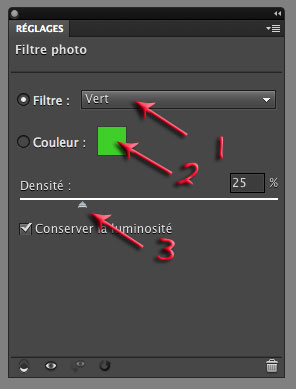
- Déplacez le petit curseur du milieu (3) pour augmenter ou atténuer l’effet du filtre.
Vous pouvez bien sur créer autant de filtres que vous souhaitez. Dans notre exemple, j’ai créé 2 filtres : un vert (à 25%) et un jaune (à 10%).
Vous voilà à présent avec votre photo vintage semblant tout droit sortie des années 80.
A bientôt pour un nouveau tutoriel de Photograpix.





 Bonjour et bienvenue, moi c'est Loïc.
Quand je ne rédige pas d'articles,
Bonjour et bienvenue, moi c'est Loïc.
Quand je ne rédige pas d'articles,